Adicionar ou editar visualizações do Power BI em seu painel
Crie relatórios avançados e interativos e visualizações em tempo real com painéis e blocos do Power BI que você adiciona aos seus painéis pessoais.
Observação
Para adicionar visualizações do Power BI aos painéis pessoais em seu aplicativo baseado em modelo, você deve:
- Habilitar visualizações do Power BI para sua organização em Configurações > Administração > Configurações do Sistema > na guia Relatório > Permitir a incorporação da visualização do Power BI.
- Ter uma conta do Power BI e ter acesso a pelo menos um painel do Power BI.
- Habilitar cookies de terceiros em seu navegador, caso contrário, haverá falha na autenticação para Power BI.
Criar um painel pessoal do Power BI
Siga estas etapas para adicionar um painel do Power BI ao seu aplicativo baseado em modelo. Se estiver se conectando ao serviço Power BI, você precisará de uma conta e de ter selecionado sua instância do Microsoft Dataverse como uma fonte de dados. Para obter mais informações sobre como registrar e conectar fontes de dados, consulte Microsoft Power BI.
Abra seu aplicativo e acesse Painéis.
Selecione Novo e depois Painel do Power BI.
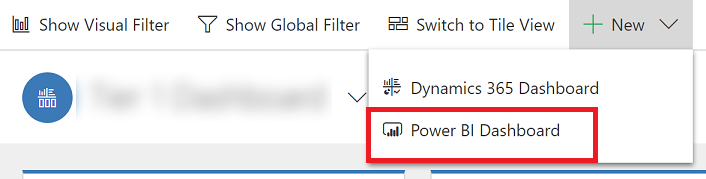
Na caixa de diálogo Propriedades do Painel do Power BI, selecione o espaço de trabalho e, em seguida, selecione o painel do Power BI que você deseja inserir no seu painel. Selecione Habilitar para Cliente Unificado se quiser disponibilizar o painel para Dynamics 365 para tablets e Dynamics 365 para telefones.
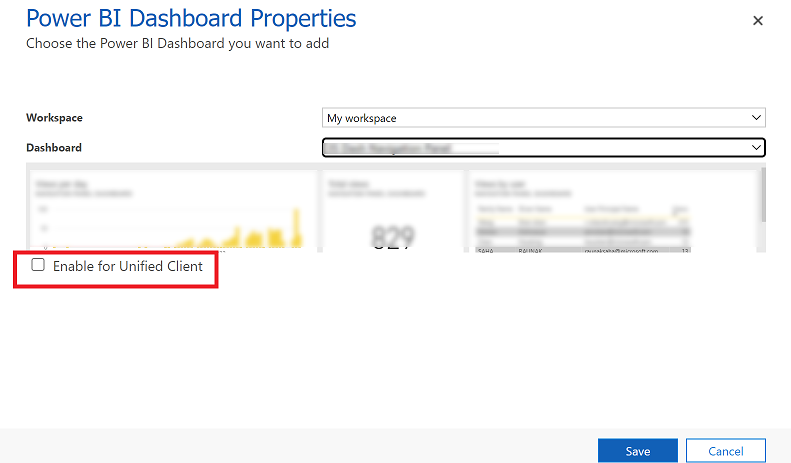
Selecione Salvar para salvar seu painel.
Inserir blocos do Power BI em seu painel pessoal
Siga estas etapas para adicionar um ou mais blocos do Power BI a seu painel pessoal. Se estiver se conectando ao serviço Power BI, você precisará de uma conta e de ter selecionado sua instância do Dataverse como uma fonte de dados. Para obter mais informações sobre como registrar e conectar fontes de dados, consulte Microsoft Power BI.
Abra seu aplicativo e acesse Painéis.
Selecione um painel pessoal existente ou selecione Novo para criar um.
No painel, selecione uma área na qual você deseja que o bloco apareça e selecione Bloco do Power BI na barra de ferramentas.
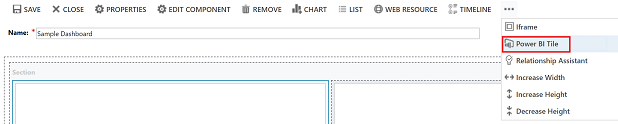
Na caixa de diálogo Bloco do Power BI, selecione o espaço de trabalho e, em seguida, selecione o bloco do Power BI que você deseja exibir no seu painel. Selecione Habilitar para celular se quiser disponibilizar o bloco para Dynamics 365 para tablets e Dynamics 365 para telefones.
Selecione outra área do painel e repita essa etapa para adicionar outro bloco do Power BI ou outro componente, como um gráfico ou uma lista, ao painel.
Selecione Salvar para salvar seu painel.
O que você pode fazer com blocos inseridos do Power BI em painéis pessoais
Para mostrar os recursos disponíveis com uma visualização do Power BI, passe o mouse no canto superior direito da visualização para revelar os recursos a seguir.
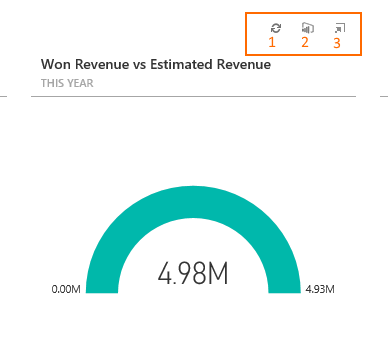
Selecione o botão Atualizar
 para atualizar os dados de relatório subjacentes do bloco.
para atualizar os dados de relatório subjacentes do bloco.Selecione o botão Abrir no Power BI
 para abrir o painel do Power BI que contém a visualização em uma nova guia do navegador.
para abrir o painel do Power BI que contém a visualização em uma nova guia do navegador.
Observação
As opções do Power BI para abrir um relatório no Power BI não são compatíveis com dispositivos móveis.
Selecione o botão Aumentar
 para expandir a visualização e aumentar a área de exibição da visualização, como o bloco do Pipeline de Vendas exibido aqui.
para expandir a visualização e aumentar a área de exibição da visualização, como o bloco do Pipeline de Vendas exibido aqui.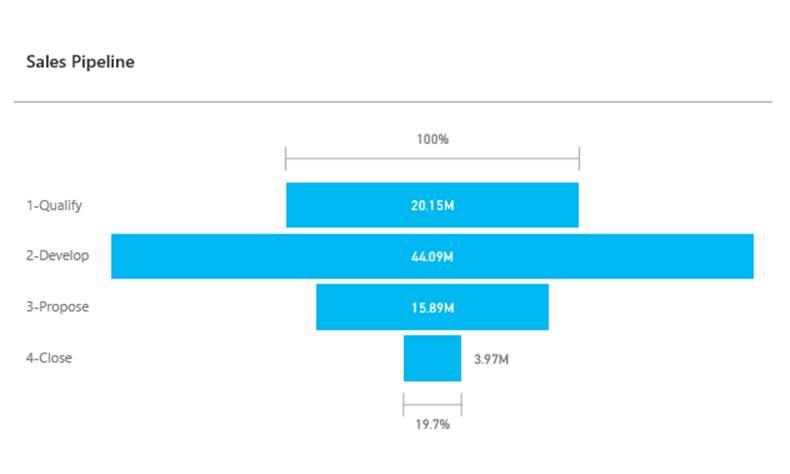
Compartilhar um painel pessoal que contém visualizações do Power BI
Para compartilhar o painel pessoal que contém visualizações do Power BI, você deve configurar o compartilhamento no Dataverse e no Power BI, e o usuário ou grupo deve ter as mesmas credenciais e o nível de acesso apropriado nos dois serviços. Para compartilhar o painel pessoal em seu aplicativo, acesse Painéis. Na lista de painéis, selecione o painel pessoal desejado e, em seguida, COMPARTILHAR PAINEL. Para obter mais informações sobre como compartilhar um painel no Power BI, consulte Power BI: Compartilhar um painel com colegas e outros.
Aviso de privacidade
Ao habilitar a inserção de blocos e painéis do Power BI, quando um usuário inserir um bloco ou painel do Power BI, o token de autorização do Microsoft Entra ID desse usuário para o Microsoft Dataverse será usado para autenticação com o serviço do Power BI com uma concessão implícita, oferecendo uma experiência integrada de "logon único" para o usuário final.
Um administrador pode desabilitar a inserção de blocos e painéis do Power BI a qualquer momento para interromper o uso do token de autorização do Dynamics 365 para autenticação com o serviço do Power BI. A renderização dos blocos ou painéis existentes será interrompida para o usuário final.
O componente ou o serviço do Azure que está envolvido com a inserção de blocos do Power BI é descrito detalhadamente na seção a seguir.
Observação: para obter mais informações sobre ofertas de serviço adicionais do Azure, consulte a Central de Confiabilidade do Microsoft Azure.
Esse serviço fornece o token de autenticação trocado com o serviço do Power BI para autenticação de API e IU.
Observação
Você pode nos falar mais sobre suas preferências de idioma para documentação? Faça uma pesquisa rápida. (Observe que esta pesquisa está em inglês)
A pesquisa levará cerca de sete minutos. Nenhum dado pessoal é coletado (política de privacidade).
Comentários
Em breve: Ao longo de 2024, eliminaremos os problemas do GitHub como o mecanismo de comentários para conteúdo e o substituiremos por um novo sistema de comentários. Para obter mais informações, consulte https://aka.ms/ContentUserFeedback.
Enviar e exibir comentários de